O disco rígido do seu PC pode ser atingido se a fonte de alimentação (SMPS) não produzir a saída desejada necessária para que todo o hardware e periféricos funcionem. Isso pode levar à corrupção de dados. Durante essas instâncias, o Windows suja as partições do disco rígido para que uma verificação possa ser realizada na próxima inicialização Utilitário Chkdsk. Assim que você inicializar novamente, o utilitário chkdsk continua com o processo de verificação, tentando encontrar e corrigir quaisquer erros de partição. No entanto, antes de fazer isso, ele exibe uma mensagem que informa ao usuário para pressionar uma tecla para ignorar a operação de verificação do disco.
Uma verificação de disco foi agendada. Para pular a verificação do disco, pressione qualquer tecla em 10 segundos.
Se você deseja, você pode reduzir o tempo de contagem regressiva do ChkDsk no Windows 10/8/7.
Reduza o tempo de contagem regressiva ChkDsk no Windows
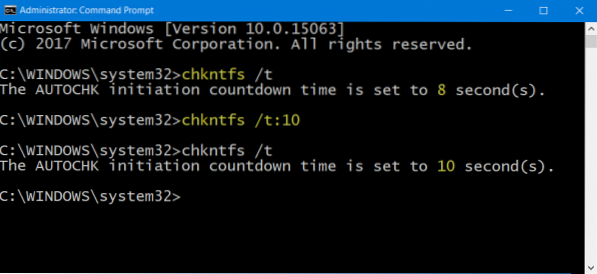
ChkDsk é uma ferramenta de monitoramento essencial no Windows 10 que analisa os discos em um sistema de arquivos, cria relatórios com base nos erros que encontra e corrige os problemas associados. Antes de a ferramenta começar, ela exibe uma contagem regressiva que permite cancelar o ChkDsk, se desejar. O padrão pode ser 8, 10 ou 30 segundos. Se você deseja alterar o tempo, veja como o tempo de contagem regressiva pode ser reduzido para acelerar o processo sem afetar o desempenho do utilitário.
Abra uma janela elevada do prompt de comando digitando CMD na barra de Pesquisa do Windows e clicando com o botão direito do mouse no Prompt de comando e escolhendo Executar como administrador.
Em seguida, digite o seguinte comando na linha de comando e pressione Enter para confirmar o valor atual do cronômetro de contagem regressiva:
chkntfs / t: segundos
Substitua aqui os 'segundos' pelo tempo em segundos que deseja definir. Pode variar de 1 a 259200 segundos.
Na imagem acima, selecionei 10 segundos. Depois de defini-lo para 10 segundos, usei o seguinte comando para confirmar:
chkntfs / t
Foi alterado de 8 segundos para 10 segundos.
Você também pode alterar o tempo de contagem regressiva do ChkDsk usando o Registro do Windows. Corre regedit e navegue até a seguinte chave:
HKEY_LOCAL_MACHINE \ SYSTEM \ CurrentControlSet \ Control \ Session Manager
Aqui você pode definir o valor em segundos no AutoChkTimeOut DWORD.
Assim, você pode alterar - reduzir / aumentar o tempo de contagem regressiva do ChkDsk.
Espero que isto ajude.

 Phenquestions
Phenquestions


